매크로 설정 방법: 먼저 Excel을 열고 왼쪽 상단에서 [파일]을 클릭한 다음 [보안 센터]를 클릭하고 오른쪽에서 [보안 센터 설정]을 엽니다. 왼쪽의 ] ] 오른쪽의 [모든 매크로 사용]을 체크한 후 오른쪽 하단의 [확인]을 클릭하세요.

이 기사의 운영 환경: Windows 7 시스템, Microsoft Office Excel 2010 버전, Dell G3 컴퓨터.
관련 학습 권장사항: excel 튜토리얼
매크로 설정 및 활성화 방법:
1 먼저 컴퓨터 바탕화면에서 [Excel]을 열어야 합니다.
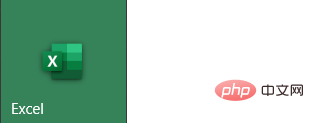
2. [excel]을 열고 왼쪽 상단의 [파일]을 클릭합니다. 왼쪽의 기능 표시줄을 열고 하단의 [옵션]을 클릭합니다.
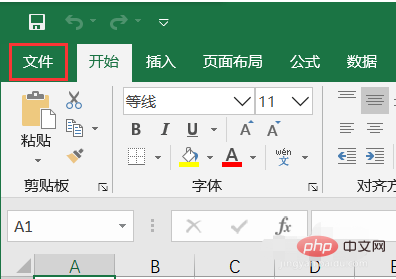 3. [옵션]을 열고 왼쪽 기능 표시줄 하단을 클릭합니다. [보안 센터] 후 오른쪽 [보안 센터 설정]을 엽니다.
3. [옵션]을 열고 왼쪽 기능 표시줄 하단을 클릭합니다. [보안 센터] 후 오른쪽 [보안 센터 설정]을 엽니다.
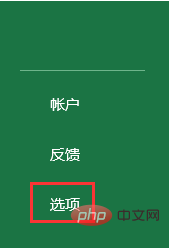
4. ]를 클릭한 후 왼쪽의 [매크로 설정]을 클릭하고 오른쪽의 [모든 매크로 활성화]를 체크한 후 오른쪽 하단의 [확인]을 클릭합니다.
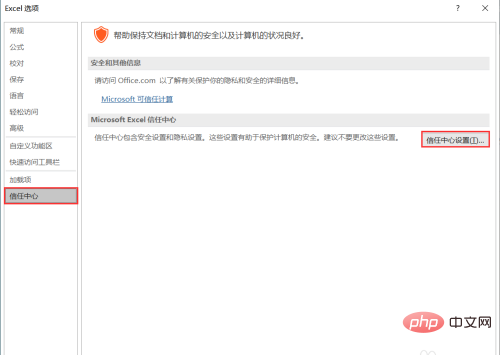
위 내용은 매크로 설정을 활성화하는 위치의 상세 내용입니다. 자세한 내용은 PHP 중국어 웹사이트의 기타 관련 기사를 참조하세요!